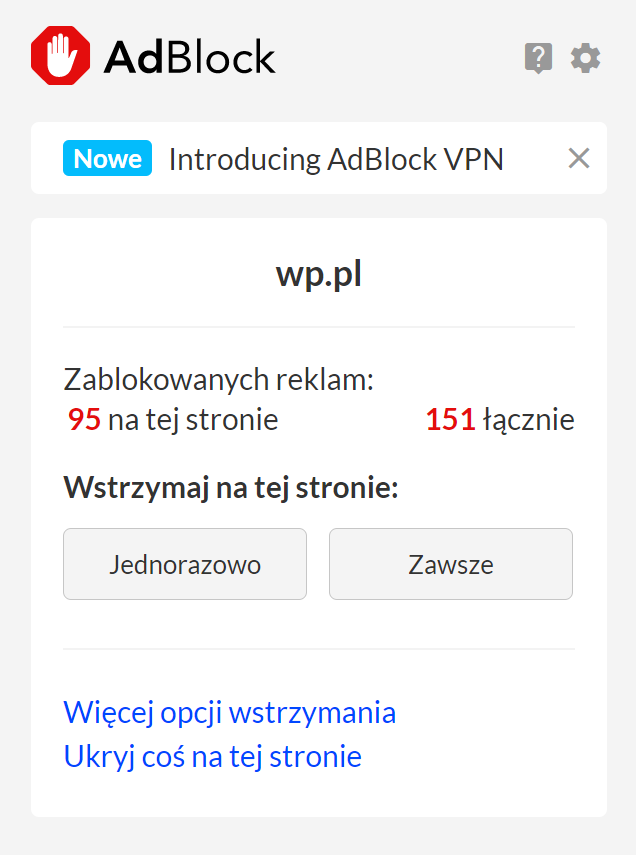AdBlock to wtyczka do przeglądarki, która służy do blokowania reklam. Dostępny jest w przeglądarkach Chrome, Firefox i Safari. Dzięki AdBlockowi nie musimy zmagać się z wszechobecnymi wyskakującymi okienkami na stronach internetowych, nie jesteśmy też zmuszani do oglądania reklam na YouTube.
AdBlock stał się tak popularny, że niektórzy sprzedawcy nowych komputerów podczas instalacji Windowsa, automatycznie dodają wtyczkę AdBlock do naszej przeglądarki. No bo przecież – po co oglądać reklamy, które często przeszkadzają i odciągają uwagę, skoro można je za darmo zablokować?
Kompleksowa obsługa IT – Sprawdź korzyści dla Twojej firmy
Skorzystaj z bezpłatnej konsultacji z naszym specjalistą
Chcesz z nami porozmawiać? Zadzwoń do nas!
+48 608 611 892
Są jednak powody, by wyłączyć AdBlocka. Niektóre strony internetowe żyją z wyświetlanych reklam (np. popularny onet.pl bądź wp.pl). Administratorzy tych stron instalują w kodzie źródłowym specjalny skrypt, który nie pozwala oglądać danych witryn użytkownikom AdBlocka. Dobrze więc wiedzieć, jak wyłączyć AdBlock w przeglądarce by móc swobodnie przeglądać wszystkie treści w internecie.
Jak wyłączyć AdBlock w Chrome
Wchodząc na niektóre strony internetowe, pojawi się nam komunikat, że by przeglądać daną stronę, należy wyłączyć AdBlocka. Aby wyłączyć AdBlock w przeglądarce Chrome należy kliknąć w ikonę AdBlock, która najprawdopodobniej znajduje się gdzieś w prawym górnym rogu twojej przeglądarki, a następnie wybrać jedną z dostępnych opcji – jednorazowo lub zawsze.

Wyłączenie AdBlock jednorazowo oznacza, że zezwalamy na reklamy na danej stronie tylko tym razem. Wyłączenie AdBlock zawsze oznacza, że AdBlock nie będzie działał na tej stronie ani dziś, ani w przyszłości. Oczywiście proces ten można odwrócić – po wyłączeniu reklam pojawi się nowy przycisk dostępny po kliknięciu ikony AdBlocka wznów AdBlocka.
Po wyłączeniu AdBlocka może być konieczne odświeżenie strony, by zmiany zadziałały.
Jak wyłączyć AdBlock w Chrome na zawsze
Jeśli pracujesz przy tworzeniu reklam i chcesz je widzieć na stronach internetowych, bądź zbyt często oglądasz strony, które nie chcą się poprawnie wyświetlać ze względu na zainstalowanego AdBlocka, możesz wyłączyć AdBlock na zawsze. Aby to zrobić, kliknij w ikonę przypominającą puzzle i wybierz opcję zarządzaj rozszerzeniami. Następnie odnajdź swoją wtyczkę AdBlock i wyłącz ją za pomocą suwaka.

Od tej pory wtyczka AdBlock została wyłączona. Aby znów ją włączyć, kliknij w ten sam suwak raz jeszcze.
Zwiększ zysk firmy optymalizując koszty!
Skorzystaj z bezpłatnej konsultacji z naszym specjalistą
Chcesz z nami porozmawiać? Zadzwoń do nas!
+48 608 611 892
Jak wyłączyć AdBlock Plus w Firefoxie
Najpopularniejsza wtyczka do blokowania reklam w Mozilla Firefox nazywa się AdBlock Plus. Aby wyłączyć AdBlock Plus w Firefoxie należy kliknąć czerwoną ikonę ABP by wyświetlić dostępne opcje.

Klikając w pierwszą opcję – ta strona internetowa – wyłączymy AdBlock Plus dla całej witryny. Oznacza to, że gdy np. jesteśmy na interia.pl, to wyłączymy Adblocka na wszystkich podstronach i artykułach znajdujących się w domenie interia.pl
Druga opcja – ta strona – oznacza wyłączenie AdBlock Plus tylko na stronie na której obecnie przebywamy. Kliknięcie w jakikolwiek link spowoduje ponowne włączenie AdBlocka.
Jak całkowicie wyłączyć AdBlock Plus w Firefoxie
Procedura jest taka sama jak w przypadku Google Chrome. Klikamy w ikonę trzech kropek » dodatki i motywy i wyłączamy AdBlock Plus.


Kompleksowa obsługa informatyczna firm
Skorzystaj z bezpłatnej konsultacji z naszym specjalistą
Chcesz z nami porozmawiać? Zadzwoń do nas!
+48 608 611 892
Wyłączenie AdBlocka może być przydatne w wielu sytuacjach, ale zdecydowanie zaleca się pozostawienie tej wtyczki włączonej. Blokuje ona reklamy, które niepotrzebnie obciążają zarówno nasz komputer jak i łącze internetowe i spowalniają działanie całego systemu. Korzystanie z AdBlocka jest całkowicie bezpieczne i darmowe, dzięki czemu każdy z nas bez ponoszenia dodatkowych kosztów może zablokować reklamy na swoim komputerze.
Napisz teraz i poznaj szczegóły naszych usług informatycznych!
Skontaktuj się z naszym specjalistą lub zadzwoń +48 608 611 892